
আসসালামুয়ালাইকুম।আশা করি সবাই ভালোই আছেন।।গতপর্বে আমরা Console Application এর মাধ্যমে Calculator প্রোগ্রামটিকে Object Oriented Approach অর্থাৎ Class Concept এ দেখেছিলাম। কিছু বেসিক কথাবার্তাও বলেছিলাম। এই পর্বে আমি সেই একই প্রোগ্রামটি Windows Forms Application এ দেখাবো এবং শেষের দিকে সহজ একটি হোমটাস্ক দিব।
SimpleCalculatorApp নামে একটি প্রজেক্ট নিলাম এবং UI টি নিচের মতো করে সাজালাম।
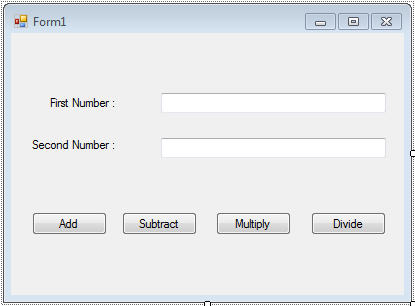
Label, TextBox, Button গুলোর নাম আগের মতোই রাখলাম।অর্থাৎ Properties থেকে দুটি label এর text পরিবর্তন করে First Number ও Second Number লিখলাম।
প্রথম TextBox এর নাম দিলাম firstNumberTextBox এবং দ্বিতীয় TextBox এর নাম দিলাম secondNumberTextBox.
চারটি বাটনের Text পরিবর্তন করে Add, Subtract, Multiply, Divide দিলাম এবং এদের নাম দিলাম যথাক্রমে addButton, subtractButton, multiplyButton, divideButton.
এবার আগের পর্বের Console Application এর মতোই SimpleCalculator নামে একটি ক্লাস Add করলাম। ক্লাসের কোডগুলোও আগের পর্বের মতোই রাখলাম।
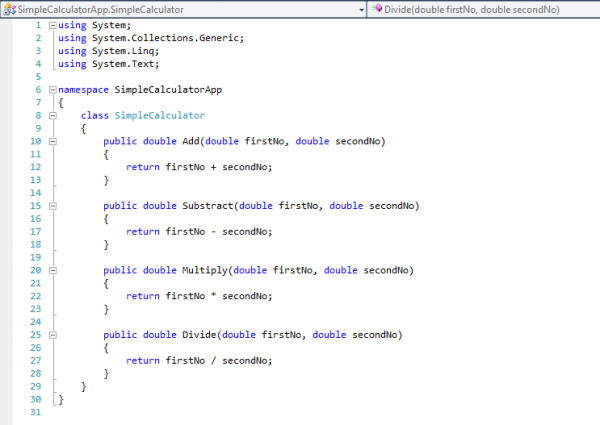
এরপর বাটনগুলোতে ডাবল ক্লিক করে তাদের ক্লিক ইভেন্টে নিচের মতো কোড লিখলাম:
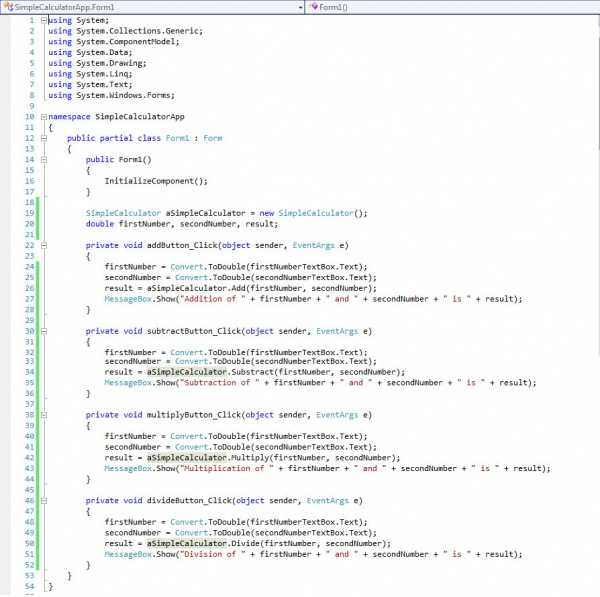
UI তে aSimpleCalculator নামে ক্লাসটির একটি Object তৈরি করলাম এবং এই Object এর মাধ্যমে বিভিন্ন বাটনের ইভেন্ট থেকে মেথডগুলোকে কল করলাম। মেথডগুলো কল করার সময় ইউজারের কাছ থেকে নেয়া firstNumber, secondNumber দুটিকে parameter হিসেবে পাঠালাম এবং রিটার্ন হিসেবে এদের গাণিতিক অপারেশনের ফলাফল পেলাম।
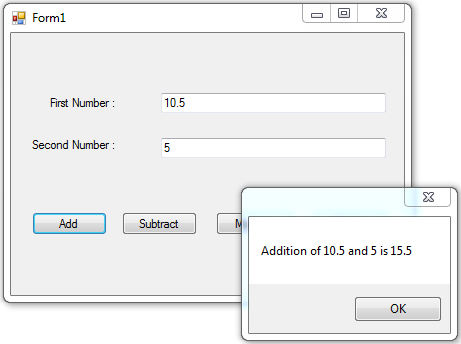
WPF Application প্রায় একই রকম বলে আমি ওটা আর দেখালাম না। আমি আশাকরি আপনারা প্রোগ্রামটি WPF Application এ প্র্যাকটিস করবেন। আগামী পর্বে ইনশাআল্লাহ্ User defined type এর সাথে পরিচিত করাবো।
আমি Hasnat Riaz। বিশ্বের সর্ববৃহৎ বিজ্ঞান ও প্রযুক্তির সৌশল নেটওয়ার্ক - টেকটিউনস এ আমি 12 বছর 1 মাস যাবৎ যুক্ত আছি। টেকটিউনস আমি এ পর্যন্ত 16 টি টিউন ও 14 টি টিউমেন্ট করেছি। টেকটিউনসে আমার 1 ফলোয়ার আছে এবং আমি টেকটিউনসে 0 টিউনারকে ফলো করি।
প্রাক্তন ছাত্র, কম্পিউটার সায়েন্স এন্ড টেলিকমিউনিকেশন ইঞ্জিনিয়ারিং বিভাগ, নোয়াখালী বিজ্ঞান ও প্রযুক্তি বিশ্ববিদ্যালয়।
ধন্যবাদ আজকের টিউনের জন্য।